最近、私はホームWebサービスの代替を試してみたかったです。
「標準の」Apacheに満足していなかったわけではありません。視野を広げ、もっと良い代替手段を見つけたかっただけです。
候補者は、単純な要件(低リソース消費と高速)を満たす必要がありました。
すでに
Nginx 、
lighthttpd 、
LiteSpeedに触れたので
、私はそれらに何を期待するかをほぼ知っていました。選択は
Cherokeeのスペイン語の開発に
かかっていました。
当初、この記事は2人の「インド人」の比較として計画されていましたが、チェロキーの設置とセットアップの過程で、いくつかの落とし穴に遭遇しました。 したがって、この記事はいわば紹介です。
パフォーマンスの比較も行われます-しかし、少し後で。
チェロキー。
公式Webサイトに書かれているように、多くの機能を備えた革新的で簡単に構成可能なWebサーバーです。 インストールを始めて、詳しく見てみましょう。
そしてすぐに私たちを待っています
水中の石の番号1。
インストールのソースを選択することにあります。 通常どおり、3つのオプションがあります。
- 標準のシステムリポジトリを使用する
- PPAを使用します。
- ソースコードからコンパイルします。
3番目のオプション
-Gentooではなくteaをすぐに削除し、標準リポジトリからインストールすることにしました。
sudo apt-get install cherokee php5-fpm後で判明したように、標準のUbuntuリポジトリには、PHP-fpmで実際に動作しないかなり古いバージョンが含まれています(
2010年の古いバグ -Cherokee configuratorはシステム上のPHP-fpm構成を見つけることができません)。
したがって-PPAからインストールする必要があります。
sudo add-apt-repository ppa:cherokee-webserver/ppa
sudo apt-get update
sudo apt-get install cherokee cherokee-adminインストール後-Cherokee管理パネルを起動し(別のPythonベースのWebサービス、Cherokee構成中にのみ起動する必要があります-常に必要ではありません)、コマンドが与えるURLに移動します(デフォルト
-http://127.0.0.1 :9090 ):
sudo cherokee-admin私のホームWordPressブログは私のホームサーバーで実行されています。したがって、PHP-fpmで動作し、WordPressにサービスを提供するようにCherokeeを構成する必要があります。
ネットワーク上にはこれを行う方法についてのマニュアルがたくさんありますが、詳細なステップバイステップの説明が見つからず、すべてを正常に機能させるのに数時間かかりました。
落とし穴番号2。
PHPファイルを処理するための
動作は常に最上位にある必要があります(実在の男、cho)。
WordPressの動作設定は次のようになります。
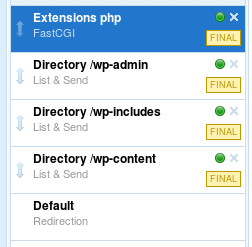
ディレクトリ処理ルールには相対パスが含まれていることに注意してください。
つまり、Apacheに関しては、VirtualHostのDocumentRootがある場合、WordPressは/ var / www / html / blog /に表示されます。フルパスを指定する必要はありません。機能しません。 スクリーンショットのように示します:/ wp-content、/ wp-includes、/ wp-admin。
まとめると。
WordPressサービス用にCherokeeを設定するには、Cherokee自体、PHP-fpmをインストールし、cherokee-adminを介してWebサービスを設定する必要があります。
-PHP-fpmの新しいソースを追加し(チェロキーが自分で選択しなかった場合)、メニュー上部の[ソース]に移動し、左側の[+]記号をクリックしてフィールドに入力します。
- ニック: PHPインタープリター
- 接続: 127.0.0.1 : 9000
- タイプ: ローカル通訳
- インタープリター: / usr / sbin / php5-fpm --fpm-config /etc/php5/fpm/main.conf
私たちはあなたの環境に応じて道を支配します。
-仮想サーバーを追加します。これには、vServersメニューの上部に移動し、左側の「+」記号をクリックしてフィールドに入力します。
- ニック: yoursite.com (ApacheのServerNameに類似)
- ドキュメントルート: /絶対/パス/ to / files
[追加]をクリックし、[基本]タブに移動して、[ディレクトリインデックス]フィールドにindex.phpを記述します。
[動作]タブに移動し、[ルール管理]をクリックして、PHPのルールを追加します。
ハンドラタブ:
- ハンドラー: FastCGI
- バランサー: ラウンドロビン (以下の項目を選択すると、ソースが読み込まれます)
同様に、
wp-admin 、
wp-includesおよび
wp-contentの ディレクトリタイプルールを追加し、[
リストとして選択して
ハンドラーとして
送信]を選択します。
すべて、[保存]をクリックして、ブラウザでサイトが機能していることを確認します。
次の記事では、同じWordPressに基づいたApacheとCherokeeのパフォーマンスの違いを検討します。切り替えないでください。